Windows11 25H2镜像文件下载地址
Windows 11 25H2 版本带来了 AI 智能体集成、任务栏紧凑布局、文件拖动即共享等实用升级。很多用户想把系统升级为 25H2 版本,但不知道 Windows 11 25H2 镜像文件在哪里?以下,小编给大家分享 Windows 11 25H2 镜像文件的下载地址,方便大家下载与安装。

更新日期:2022-01-12
来源:纯净之家
Windows11 Insider Preview Build22000.132是微软最新发布的Win11预览版版本此次更新添加了适用于Windows11的新截图工具、更新的计算器应用程序、更新的邮件和日历应用程序。那么我们应该如何下载Windows11 Insider Preview Build22000.132版本呢?下面跟小编一起来看看吧!
什么是新的Windows11内部版本22000.132?
计算器、截图工具和邮件和日历的新更新正在开发频道中推出,其新设计与Windows11界面的其余部分相匹配。
有了这个版本,MicrosoftTeams的聊天现在可以在Beta频道中为Insiders使用,一对一和群组音频和视频通话也开始推出。
在最新版本的Windows11build22000.132中,Microsoft用新的SnippingTool应用程序替换了经典的SnippingTool和Snip&Sketch应用程序。
WIN+SHIFT+S键盘快捷键带来了新更新的截图工具菜单,其中包含可供选择的选项,包括矩形截图、自由形式截图、Windows截图和全屏截图。
使用适用于Windows11的更新截图工具,使用WIN+SHIFT+S键盘快捷键非常容易截取屏幕截图。
计算器应用程序现在拥有适用于Windows11的漂亮新外观!它还包括一个新的应用程序主题设置,以便您可以在不同于Windows的主题中设置应用程序。
该公司解释说,新更新的计算器应用程序是一个完美的工具,可帮助您完成数学作业、管理财务、绘制和分析图形上的方程,以及评估代数、三角函数和复杂的数学表达式!
•适用于所有基础知识的简单易用的标准计算器,以及适用于更复杂数学的强大科学计算器。
•程序员模式提供了编程和工程必不可少的丰富功能。
•在绘图模式下绘制一个或多个方程,然后分析图形以帮助识别关键图形特征,例如x和y截距。
•在100多种不同的单位和货币之间进行转换。
此版本还修复了数十个错误,其中包括使某些游戏无响应的问题。修复了Sandbox环境和Explorer.exe的问题,并且不会再崩溃。修复了小部件板并不总是在前台调用应用程序的错误。
解决了将鼠标悬停在任务栏中的“搜索”图标上时显示的最近搜索列表意外为空白的问题。
Microsoft已注意到一些已知问题,其中包括Windows搜索无法检测用户输入的文本。搜索面板显示为黑色或空白,任务栏在Windows沙盒中崩溃,Windows小部件将显示为空白。
从Windows10升级到Windows11或安装到Windows11的更新时,某些功能可能会被弃用或删除等等。
获取有关Windows11 Insider Preview Build22000.132的更多信息。)
MicrosoftStore更新(版本22108.1401.0)支持在聚光灯下“自动滚动”,让用户无需手动滚动列表即可发现下一个喜爱的应用、电影或游戏。此外,在Beta频道中为Windows预览体验成员提供了新的评级和评论对话框。
Windows11系统要求
与专为在较旧硬件上运行而设计的Windows10不同,Windows11需要相对较新的硬件,并且不会安装在较旧的计算机上。Windows11还需要一个称为可信平台模块(TPM)的硬件安全组件,以及UEFI固件(不允许使用旧版BIOS)和安全启动。
微软官方推荐以下系统要求来安装最新的windows11。
•第8代核心CPU及更新版本,以及AMDRyzen2000芯片及更高版本。还支持ARM、QualcommSnapdragon850、Snapdragon8cxGen2和更新版本。
•至少4GB的系统内存(RAM)。
•至少64GB的可用存储空间。
•与DirectX12和Windows显示驱动程序模型(WDDM)2.0或更高版本兼容的图形处理器。
•每英寸分辨率至少为720点的显示器或显示器。
•TPM–可信平台模块(TPM)2.0版
下载Windows11内部版本 22000.132
该更新可在开发和测试版内部通道中下载。如果您已经注册了Windows11测试版或开发频道,请转到设置然后更新和安全。单击Windows更新,然后检查更新按钮以在您的设备上下载并安装Windows11 build 22000.132。您需要重新启动系统以应用更改。
如果您正在寻找最新的Windows10版本21H1ISO,请从此处获取。
下载Windows11内部版本22000.132 ISO
您可以下载任何WindowsInsider预览版本,包括使用UUPDump的Windows11版本22000.132ISO。如果您要下载Windows11 build 22000.132 ISO文件,请按照以下步骤操作。
•首先,在此处打开UUPDump官方页面,然后单击下载选项卡,
•选择Windows11 Insiderpreview build 22000.132(co_release)64,然后使用语言下拉菜单选择安装语言,
•单击下一步按钮,然后选中要包含在Windows11 ISO文件中的版本(请参阅下图)
•单击下一步和下载并转换为ISO选项,然后单击创建下载包以将工具保存在您的设备上。
•找到zip文件(下载文件/文件夹),然后使用winrar解压缩。
•现在右键单击uup_download_windows.cmd批处理文件并选择以管理员身份运行选项。
•单击更多信息选项,然后单击仍然运行按钮开始下载过程。下载时间取决于系统配置和互联网速度。
•下载Windows11 ISO后,使用Rufus等第三方工具创建可启动媒体并在您的设备上安装Windows11。
Windows11 25H2镜像文件下载地址
Windows 11 25H2 版本带来了 AI 智能体集成、任务栏紧凑布局、文件拖动即共享等实用升级。很多用户想把系统升级为 25H2 版本,但不知道 Windows 11 25H2 镜像文件在哪里?以下,小编给大家分享 Windows 11 25H2 镜像文件的下载地址,方便大家下载与安装。

Windows11哪个版本最好用-Windows11各个版本区别介绍
Windows 11 系统提供不同的版本,不少用户想知道 Windows 11 哪个版本最好用?实际上,版本是否好用,关键在于用户自身的具体需求和使用场景。接下来,小编将为大家详细介绍 Windows 11 系统主要版本的特点,并分析其适用人群,助力大家挑选出最适合自己的 Windows 11 系统版本。

免费下载!Windows11纯净专业版iso镜像下载!
Windows11纯净专业版以其简洁、高效的特点,成为了众多用户的首选。但是,许多用户不知道在哪里才能下载到这个版本?接下来,小编给大家带来Windows11纯净专业版iso镜像,包含24H2和23H2版本。安装步骤简单易懂,一键点击即可轻松开始安装。

Windows11自动锁屏关闭方法
如果用户开启了自动锁屏功能,Windows11电脑将在无操作一段时间后自动锁定屏幕,这有助于节省能源并保护隐私。关闭此功能,Windows11电脑屏幕将保持常亮,方便用户随时查看和操作。接下来,小编将详细介绍几种关闭Windows11自动锁屏的方法。
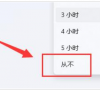
Win11 24H2好用吗?Win11 24H2和23H2有什么区别?
Win11 24H2作为微软推出的最新操作系统版本,备受用户关注。那么,Win11 24H2好用吗?与前一版本23H2相比又有哪些区别呢?首先,从用户体验的角度来看,Win11 24H2在界面设计、系统性能、安全性以及兼容性等方面都进行了全面升级。相比23H2版本,24H2提供了更加流畅和稳定的使用体验,同时修复了许多已知问题,并引入了一系列新功能。

Win11电脑有杂音滋滋滋的处理方法
当Win11电脑出现滋滋滋的杂音时,用户感到十分困惑,不清楚怎么操作才能解决问题?这种杂音问题可能由多种因素引起。想要解决这一问题,用户可以先从检查音频设备开始,确保插孔和电缆连接无误且没有损坏。接下来,小编给大家详细介绍处理Win11电脑杂音的具体方法。
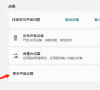
官方安装助手升级Windows11正式版方法
用户想要体验Windows11正式版的强大功能,这时候可以通过官方安装助手完成系统的升级操作。但是,许多新手用户不清楚具体的操作步骤?接下来,小编给大家详细介绍官方安装助手升级Windows11正式版的方法步骤,整个过程简单快捷,让你的电脑焕然一新。

Windows11的触摸屏不工作?这该怎么办?
大家好,我来跟大家分享一下 Windows 11 更新后触摸板不能用的问题。有些用户可能会遇到这样的情况,这可能是驱动程序的问题。另外,电源管理系统的设置、软件冲突、手动调整,甚至注册表错误都可能导致这个问题。要解决这个问题,最好的方法就是找到最可能解决问题的方案。

Windows11是免费升级的吗?免费升级Win11教程
Win11系统正式发布啦,微软说可以免费升级,连Win7和Win8都能升,不过升到Win11以后还会一直免费吗?这就不一定了。

怎么在Windows11上的Microsoft Teams中激活暗模式?
嘿,你知道吗?微软Teams是一个特别棒的协作工具,让你的团队沟通更有条理,而且聊天也特别方便。而且,它的每个平台和版本都支持暗黑模式,连Windows11系统都能用哦!接下来,我来教你如何在Windows11的Teams里开启暗黑模式!

怎么在Windows11/10中查看用户登录历史?
大家好啊,今天我们要教大家怎么查Windows11/10的用户登录记录。每次用电脑的时候,系统都会把我们的信息记录下来,方便我们下次再用。现在就让我们一起来看看怎么查吧!

一键升级Windows11的方法!真香警告
如果你想在Win11系统里感受这些新功能,可以来这里看看Windows11的升级版,然后我们一起分享怎么装Win11系统。这个方法简单又快,真的超方便的!

Windows11回退不了怎么办?Win11退回Win10教程
用了一段时间 Windows11,有些人觉得不太习惯,想退回到 Win10,可是发现搞不定,那 Windows11 不可以退吗?在 Win11 中我们可以看到怎样回到 Win10 的步骤啦。

Windows11系统怎么改用户名字?Win11更改用户名的步骤
嘿,你知道吗?好多人都在用 Win11 系统,而且他们都有自己的用户名呢!如果你想把你的用户名改成你喜欢的,那该怎么办呢?别担心,今天我来教你如何在 Windows11 系统里更改用户名,跟着我的步骤来就行了!
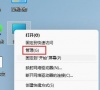
无uefi怎么安装Windows11系统 无uefi安装Windows11系统的方法
Win11系统的官方规定是安装win11系统前需要支持uefi启动。但是有些人的电脑不符合这个要求,但是他们也想试试看怎么在没有uefi的情况下装Windows11。下面就是怎么在没有uefi的情况下安装Windows11系统的教程啦!
